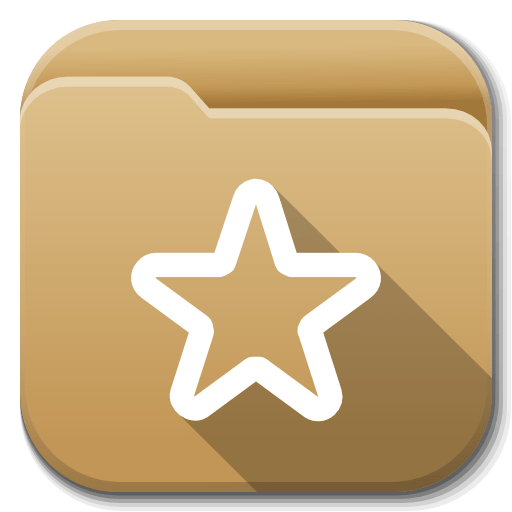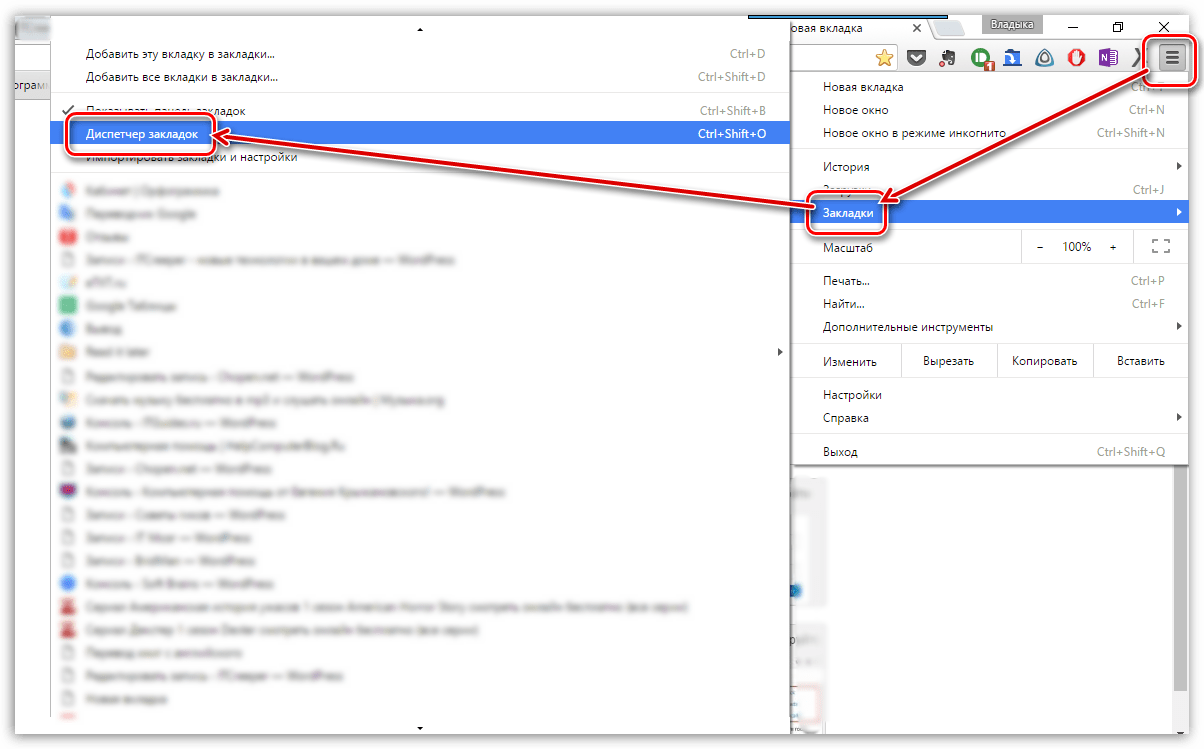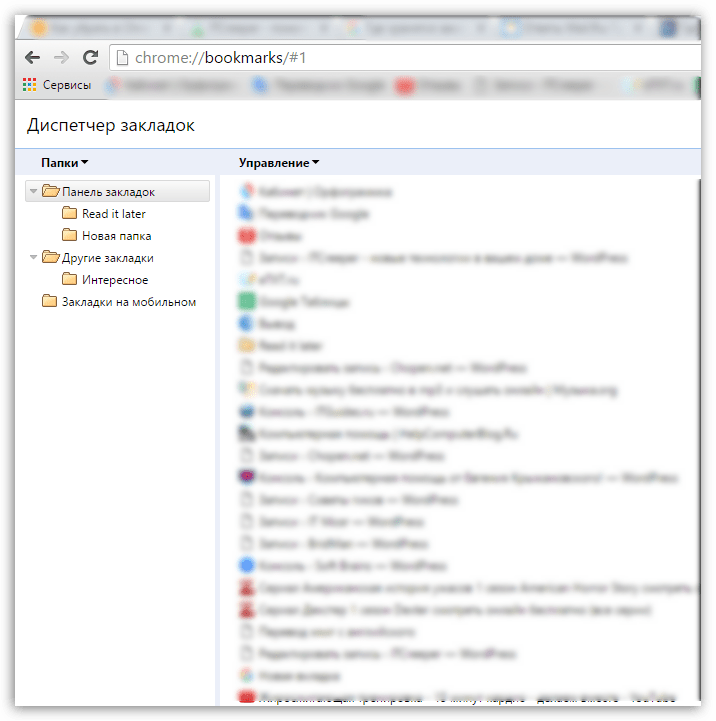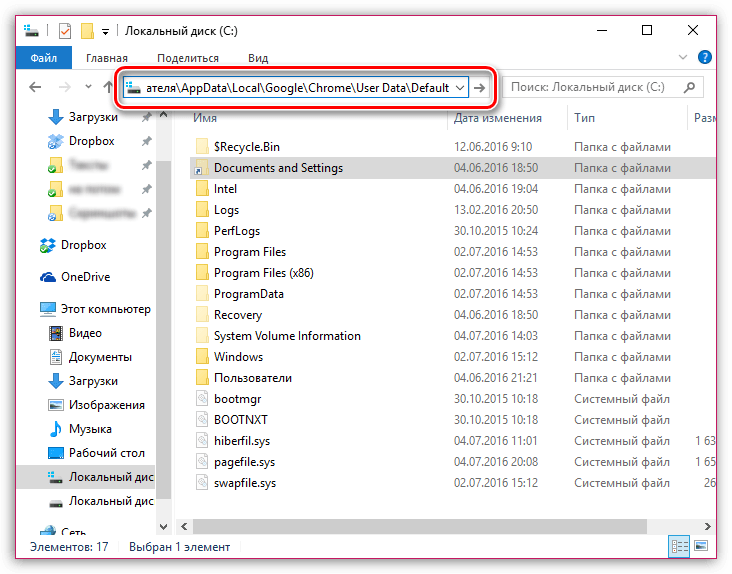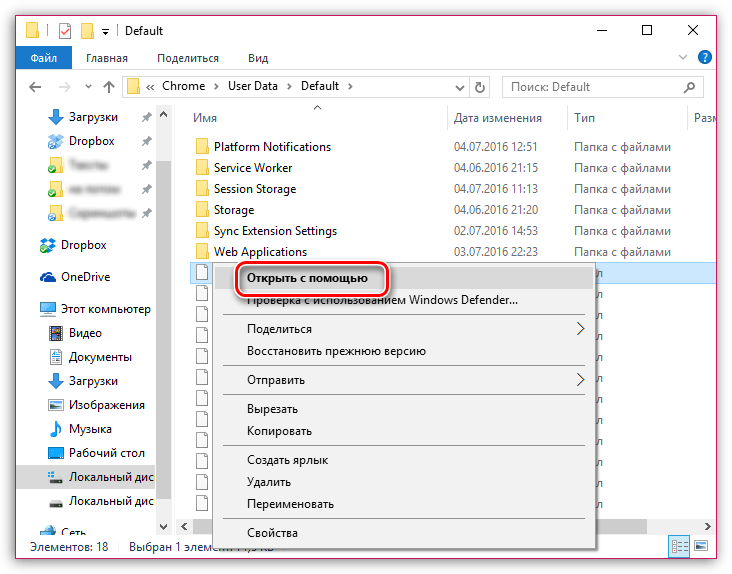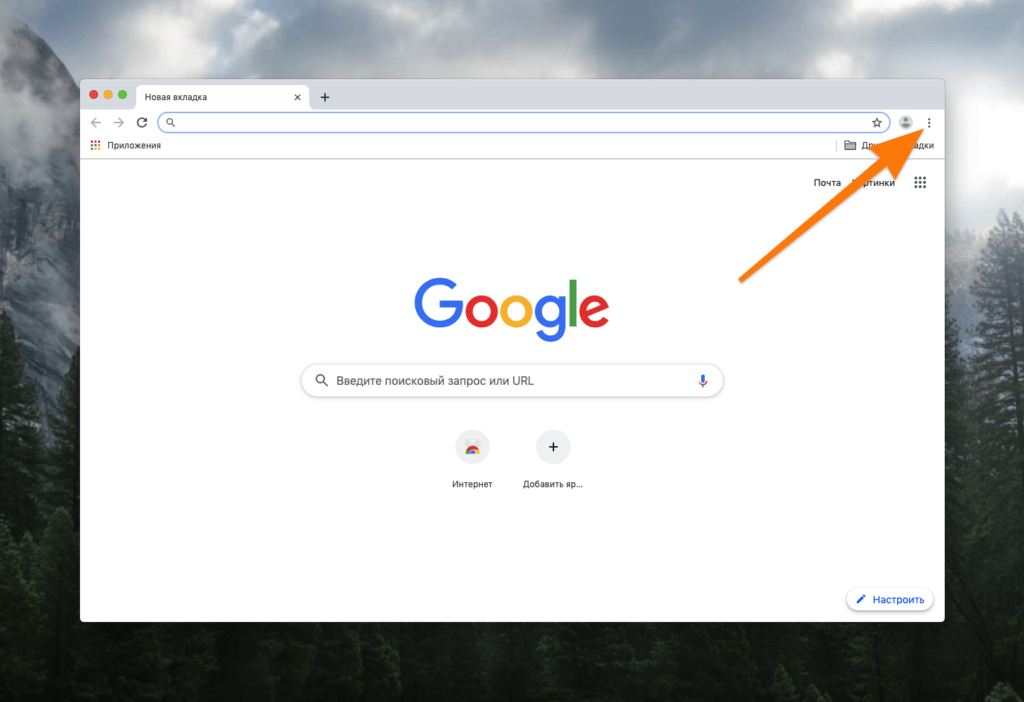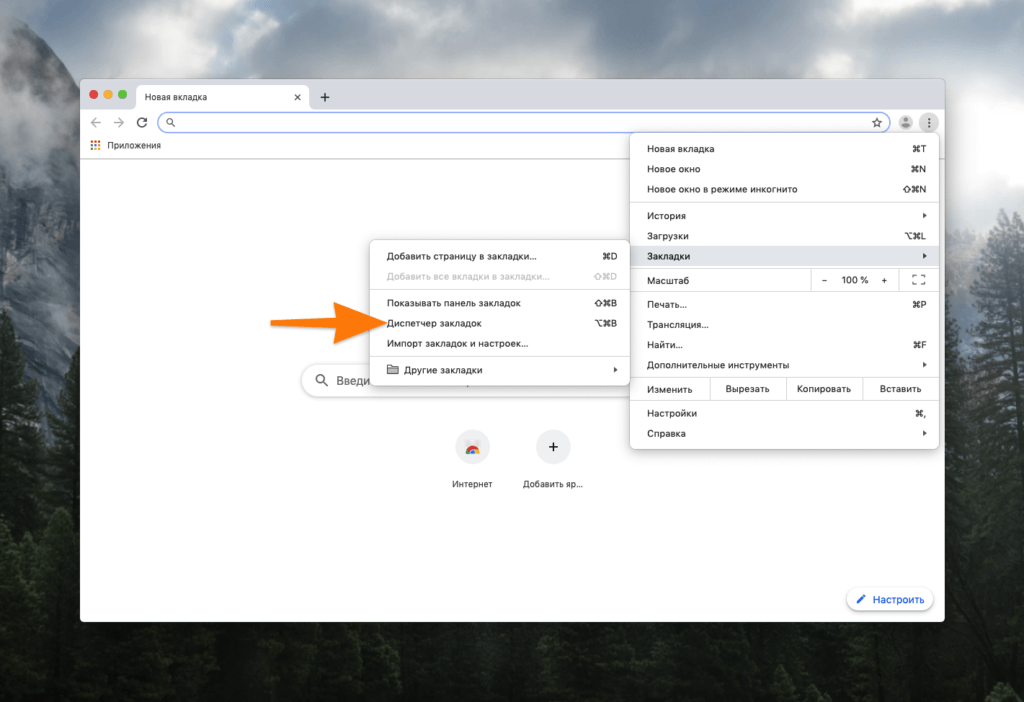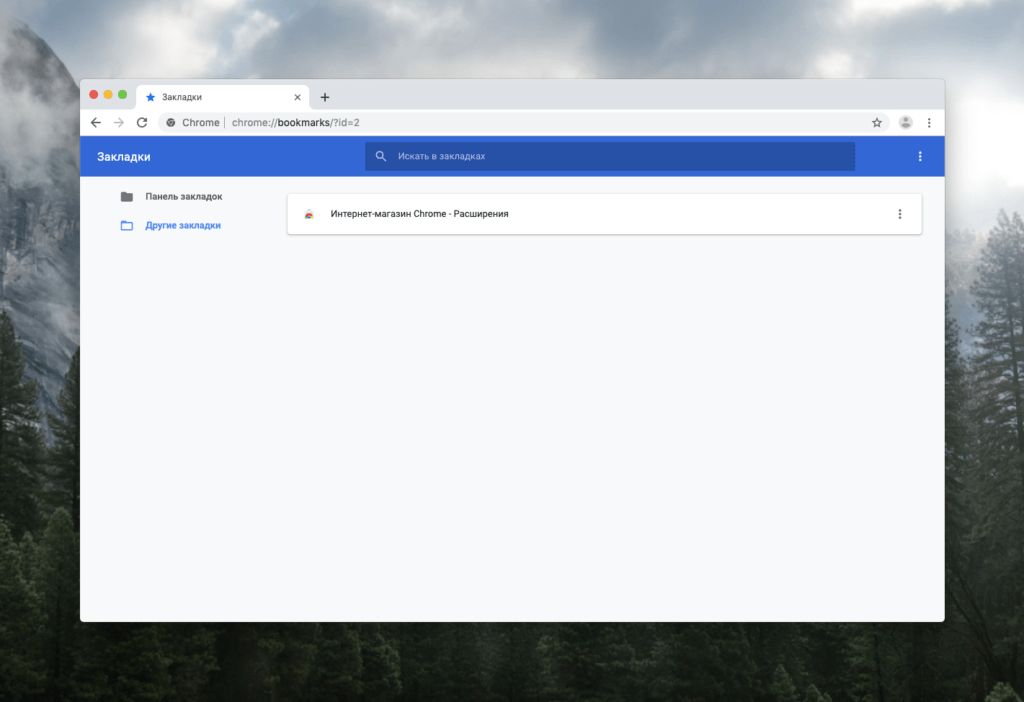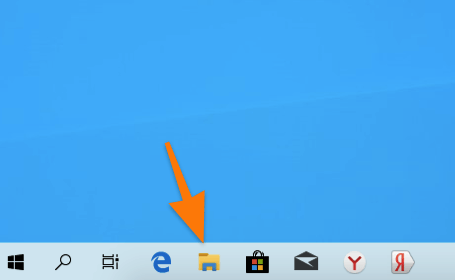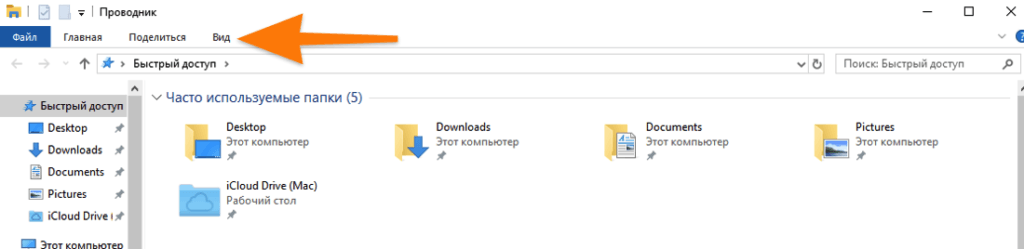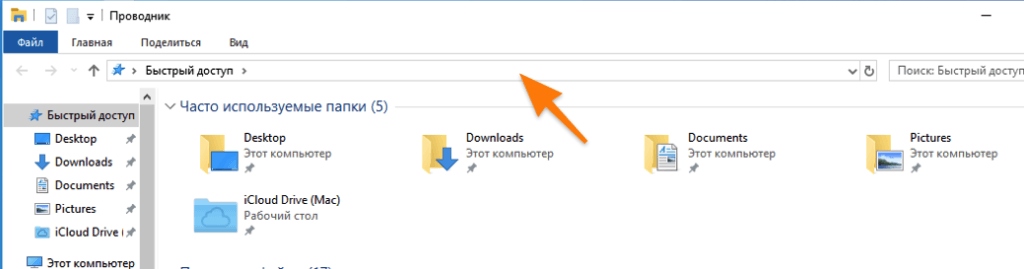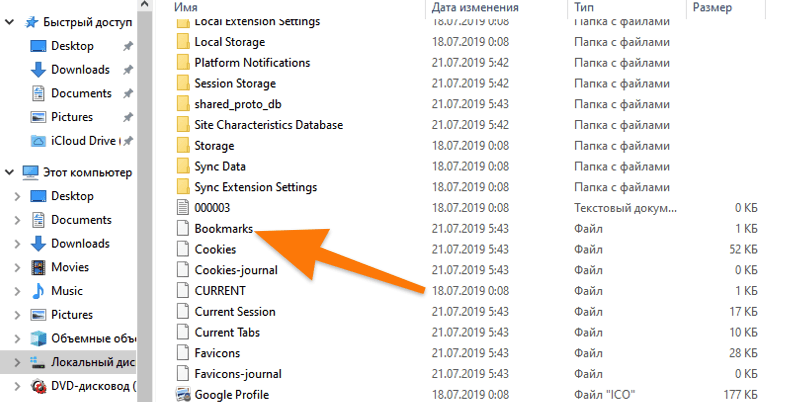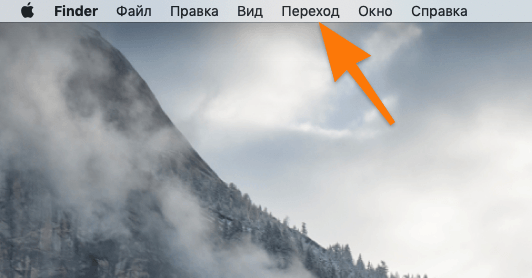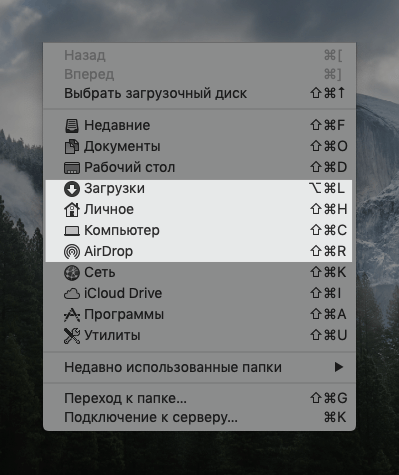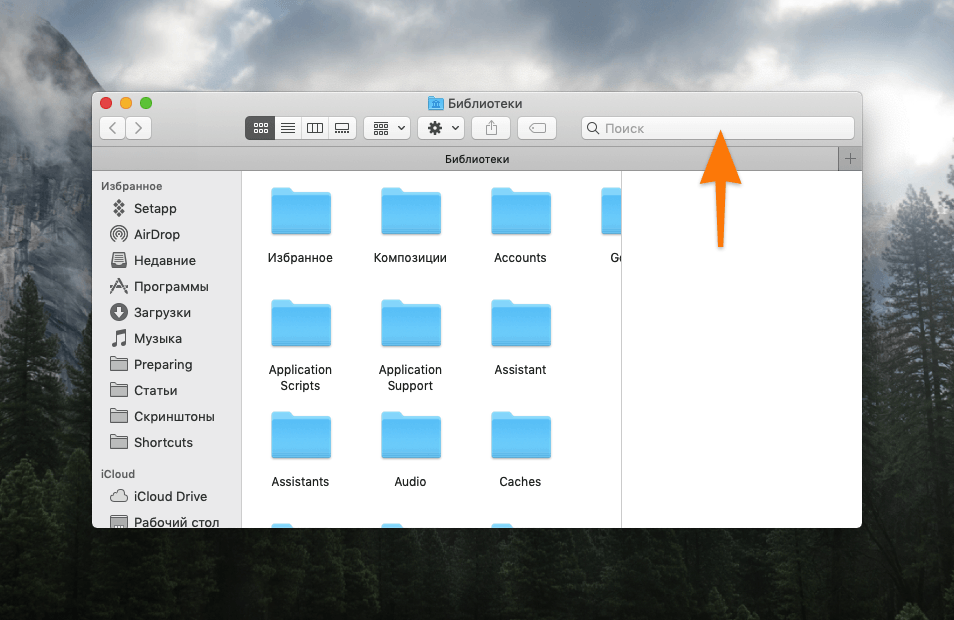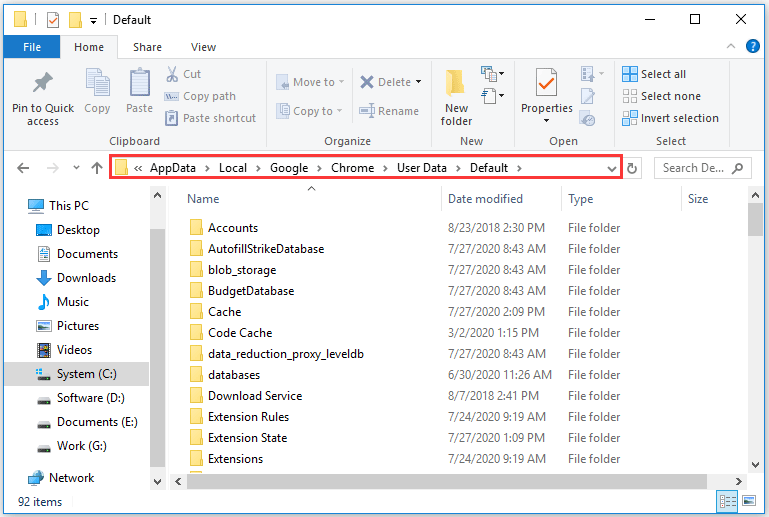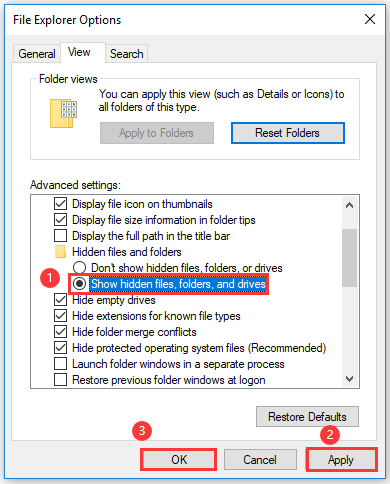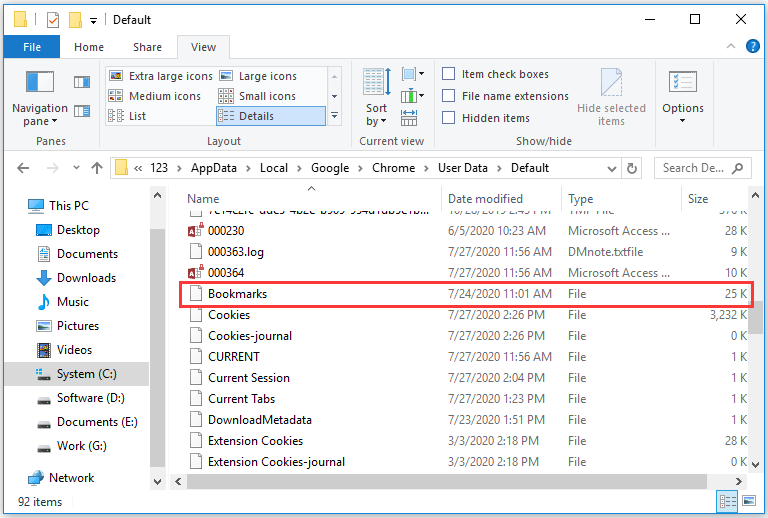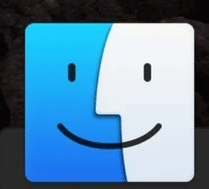|
Модератор 8386 / 3080 / 106 Регистрация: 24.05.2011 Сообщений: 14,236 Записей в блоге: 8 |
|
|
1 |
|
|
18.09.2011, 21:22. Показов 22003. Ответов 10
Хочу скопировать закладки из Google Chrome в одной операционке в него же, но в другой операционке.
0 |
|
Programming Эксперт 94731 / 64177 / 26122 Регистрация: 12.04.2006 Сообщений: 116,782 |
18.09.2011, 21:22 |
|
10 |
|
13175 / 4623 / 168 Регистрация: 25.10.2010 Сообщений: 9,412 |
|
|
18.09.2011, 21:26 |
2 |
|
Файл называется Bookmarks
1 |
|
Модератор 8386 / 3080 / 106 Регистрация: 24.05.2011 Сообщений: 14,236 Записей в блоге: 8 |
|
|
18.09.2011, 21:30 [ТС] |
3 |
|
Файл называется Bookmarks Увы, не находить…
0 |
|
13175 / 4623 / 168 Регистрация: 25.10.2010 Сообщений: 9,412 |
|
|
18.09.2011, 21:34 |
4 |
|
C:Documents and Settingsимя пользователяLocal SettingsApplication DataGoogleChromeUser DataDefault у меня здесь лежит Добавлено через 2 минуты
1 |
|
Модератор 8386 / 3080 / 106 Регистрация: 24.05.2011 Сообщений: 14,236 Записей в блоге: 8 |
|
|
18.09.2011, 21:36 [ТС] |
5 |
|
Тут у меня 2 файла: Который из них «правильный»?
0 |
|
13175 / 4623 / 168 Регистрация: 25.10.2010 Сообщений: 9,412 |
|
|
18.09.2011, 21:37 |
6 |
|
без расширения который Добавлено через 12 секунд
1 |
|
Модератор 8386 / 3080 / 106 Регистрация: 24.05.2011 Сообщений: 14,236 Записей в блоге: 8 |
|
|
18.09.2011, 21:43 [ТС] |
7 |
|
А спасибо!
0 |
|
13175 / 4623 / 168 Регистрация: 25.10.2010 Сообщений: 9,412 |
|
|
18.09.2011, 21:46 |
8 |
|
ну если нужны эти же все закладки … то просто поменять файл (сохранив старый на всякий случай) если только добавить часть … то копировать. Добавлено через 21 секунду
1 |
|
Модератор 8386 / 3080 / 106 Регистрация: 24.05.2011 Сообщений: 14,236 Записей в блоге: 8 |
|
|
18.09.2011, 21:56 [ТС] |
9 |
|
Курю ман Добавлено через 5 минут
0 |
|
Sanya |
|
18.09.2011, 22:03
|
|
Не по теме: А в справке вообще все просто расписано. Вот я в свое время ее не нашел … и сидел мучался
0 |
|
Модератор 8386 / 3080 / 106 Регистрация: 24.05.2011 Сообщений: 14,236 Записей в блоге: 8 |
|
|
18.09.2011, 22:06 [ТС] |
11 |
|
И я Вас приветствую из другой системы, перейдя по реэкспортированной закладке!
0 |
|
IT_Exp Эксперт 87844 / 49110 / 22898 Регистрация: 17.06.2006 Сообщений: 92,604 |
18.09.2011, 22:06 |
|
11 |
Один из важнейших инструментов любого браузера – это закладки. Именно благодаря им у вас есть возможность сохранять требуемые веб-страницы и моментально получать к ним доступ. Сегодня пойдет речь о том, где хранятся закладки интернет-обозревателя Google Chrome.
Практически каждый пользователь браузера Google Chrome в процессе работы создает закладки, которые позволят в любой момент снова открыть сохраненную веб-страницу. Если вам требуется узнать месторасположение закладок для переноса их в другой браузер, то рекомендуем вам экспортировать их на компьютер в качестве HTML-файла.
Читайте также: Как экспортировать закладки из браузера Google Chrome
Итак, в самом браузере Google Chrome все закладки можно просмотреть следующим образом: щелкните в верхнем правом углу по кнопке меню браузера и в отобразившемся списке перейдите к пункту «Закладки» – «Диспетчер закладок».
На экране отобразится окно управления закладками, в левой области которого расположились папки с закладками, а в правой, соответственно, содержимое выбранной папки.
Если же вам потребовалось узнать, где на компьютере хранятся закладки интернет-обозревателя Google Chrome, тогда вам потребуется открыть проводник Windows и в адресную строку вставить ссылку следующего типа:
C:Documents and SettingsИмя пользователяLocal SettingsApplication DataGoogleChromeUser DataDefault
или
C:UsersИмя пользователяAppDataLocalGoogleChromeUser DataDefault
Где «Имя пользователя» необходимо заменить в соответствии с вашим именем пользователя на компьютере.
После того, как ссылка будет введена, вам лишь остается нажать клавишу Enter, после чего вы сразу попадете в нужную папку.
Здесь вы найдете файл «Bookmarks», не имеющий расширения. Открыть данный файл можно, как и любой файл без расширения, с помощью стандартной программы «Блокнот». Просто щелкните по файлу правой кнопкой мыши и cделайте выбор в пользу пункта «Открыть с помощью». После этого вам лишь остается выбрать из списка предложенных программ «Блокнот».
Надеемся, эта статья была для вас полезна, и теперь вы знаете, где можно найти закладки интернет-обозревателя Google Chrome.
Еще статьи по данной теме:
Помогла ли Вам статья?
Рассказываем, где хранятся закладки в браузере Google Chrome.
Открываем закладки в браузере
- Открываем Google Chrome.
- Переходим к списку основных функций и меню в правом верхнем углу.
Ищем иконку в виде трех точек справа от поисковой строки
- Затем наводим курсор на пункт «Закладки».
Нажимать на это меню не нужно
- В открывшемся списке ищем пункт «Диспетчер закладок» и нажимаем на него.
В это же меню можно попасть, нажав клавиши Alt + Ctrl + B одновременно
- В открывшемся окне вы увидите все закладки, сохраненные в браузере.
Как найти файл Bookmarks в Windows
Закладки хранятся в файле Bookmarks, который, в свою очередь, лежит в папке Default с личными данными пользователя. Этот файл можно использовать для переноса закладок из одного браузера в другой. См. также: Как сохранить закладки в Google Chrome
Чтобы его найти:
- Нажимаем на иконку «Проводника» в панели инструментов Windows 10.
Нам нужен файловый менеджер
- В открывшемся окне нажимаем на вкладку «Вид».
Сначала нужно включить отображение скрытых файлов. Иначе не попадем в папку с нужными файлами
- Ставим галочку напротив пункта «Скрытые элементы».
В Windows 10 это делается одним кликом. О других способах можете почитать тут
- Затем кликаем по адресной строке в файловом менеджере.
- Вводим туда путь до папки с нужным файлом C:Usersuser1AppDataLocalGoogleChromeUser DataDefault
- Нажимаем на клавишу «Ввод» (Enter).
Вместо user1 вводим имя учетной записи, через которую мы зашли в Windows
- В открывшейся папке ищем файлы Bookmarks.
Здесь лежат нужные файлы
Где находится файл с закладками в macOS
- Закрываем или сворачиваем все программы.
- Кликаем по вкладке «Переход» в панели инструментов.
Панель инструментов в macOS всегда отображается в верхней части экрана
- Зажимаем клавишу Alt.
- Ищем в списке пункт «Библиотеки» и нажимаем на него.
Нужная папка появится в подсвеченной области после того, как вы зажмете клавишу Alt
- Затем кликаем по поисковому полю и пишем туда слово Chrome.
Чтобы слишком долго не ползать по папкам, воспользуемся поиском
- После этого нажимаем на вкладку «Библиотеки».
- В ней ищем папку Chrome и открываем ее.
Важно сменить область поиска, иначе запутаетесь
- В ней находим папку Default и переходим уже туда.
Здесь хранятся пользовательские данные
- Все. Ищем тут файл Bookmarks и делаем с ним все, что душе угодно.
Нужный нам файл не имеет никакого расширения, но открывается текстовым редактором
Post Views: 16 209
-
Partition Wizard
-
Partition Manager
- Find Your Chrome Bookmarks on Different OS (with Screenshots)
By Vicky | Follow |
Last Updated December 02, 2020
Don’t know where your Chrome bookmarks are stored? If so, this post is worth reading — it shows you how to find your Chrome bookmarks on different operating systems such as Windows 10, Mac, and Linux.
Where are Chrome bookmarks stored? Follow the tutorials below and you will find your Chrome bookmark whether you are using Windows 10, macOS, or Linux.
Where Are Chrome Bookmarks Stored on Windows 10?
It is easy to find your Chrome bookmark on Windows 10. Please follow the tutorial to locate it.
Tip: How to check your file location on Windows 10? You can try MiniTool Partition Wizard.
Step 1: Open File Explorer (File Explorer not responding).
Step 2: Double-click your C drive and then navigate to the path: Users > your username > AppData > Local > Google > Chrome > User Data > Default.
If there is no folder called AppData, this because the folder is hidden and you should unhide it:
- Click the search icon on the taskbar.
- Type File Explorer Options in the search bar and then click the result.
- Switch to the View tab on the File Explorer Options window.
- Select the circle next to the Show hidden files, folders, or drives option under Hidden files and folders.
- Click Apply > OK to confirm and execute the changes.
Step 3: Double-click the Default folder and then scroll down the page until you see the file named Bookmarks.
Now, you can back up, move, or remove your Chrome bookmarks.
Where Are Chrome Bookmarks Stored on Mac?
Google Chrome stores its bookmarks in the Application Support directory on macOS. If you are running macOS, you can go to the following path to find your Chrome bookmarks.
Users > your username > Library > Application Support > Google > Chrome > Default
Then, you will your bookmark and bookmark.bak files.
If the Library directory is unavailable, you can try another way:
Step 1: Click the Finder icon (it is the icon with a blue-white face at the bottom of the screen).
Step 2: Navigate to Users > your username.
Step 3: Press the Command + Shift + Period to toggle off hidden folders.
Step 4: Go to the path: Library > Application Support > Google > Chrome > Default.
Where Are Chrome Bookmarks Stored on Linux?
You can find your Chrome bookmarks on Linux through the steps below:
Step 1: Open Terminal by pressing Ctrl + Alt + T. Or, you can search in the Applications bar.
Step 2: On the Terminal window, type one of the following paths based on the version of Chrome you are using:
- /home/<your username>/.config/google-chrome/Default/
- /home/<your username>/.config/chromium/Default/
Step 3: Press the Enter key to access the Chrome bookmark file.
Do you want to switch your web browser from Google Chrome to Firefox? If yes, you may want to know how to import your Google bookmarks and other data to Firefox and the following article could be helpful for you.
I Want Your Voice
Have you found your Chrome bookmarks on your computer? If you have some issues when you follow the above tutorials, please let us know and we will reply to you as soon as possible.
About The Author
Position: Columnist
Vicky is a website editor who has been writing tech articles since she was graduated from university. Most of her articles talk about Windows PC and hard disk issues. Some of her articles also touch on YouTube usage and issues.
During her spare time, she likes to spend time reading, watching videos, and sitting on her Yoga mat to relax.
-
Partition Wizard
-
Partition Manager
- Find Your Chrome Bookmarks on Different OS (with Screenshots)
By Vicky | Follow |
Last Updated December 02, 2020
Don’t know where your Chrome bookmarks are stored? If so, this post is worth reading — it shows you how to find your Chrome bookmarks on different operating systems such as Windows 10, Mac, and Linux.
Where are Chrome bookmarks stored? Follow the tutorials below and you will find your Chrome bookmark whether you are using Windows 10, macOS, or Linux.
Where Are Chrome Bookmarks Stored on Windows 10?
It is easy to find your Chrome bookmark on Windows 10. Please follow the tutorial to locate it.
Tip: How to check your file location on Windows 10? You can try MiniTool Partition Wizard.
Step 1: Open File Explorer (File Explorer not responding).
Step 2: Double-click your C drive and then navigate to the path: Users > your username > AppData > Local > Google > Chrome > User Data > Default.
If there is no folder called AppData, this because the folder is hidden and you should unhide it:
- Click the search icon on the taskbar.
- Type File Explorer Options in the search bar and then click the result.
- Switch to the View tab on the File Explorer Options window.
- Select the circle next to the Show hidden files, folders, or drives option under Hidden files and folders.
- Click Apply > OK to confirm and execute the changes.
Step 3: Double-click the Default folder and then scroll down the page until you see the file named Bookmarks.
Now, you can back up, move, or remove your Chrome bookmarks.
Where Are Chrome Bookmarks Stored on Mac?
Google Chrome stores its bookmarks in the Application Support directory on macOS. If you are running macOS, you can go to the following path to find your Chrome bookmarks.
Users > your username > Library > Application Support > Google > Chrome > Default
Then, you will your bookmark and bookmark.bak files.
If the Library directory is unavailable, you can try another way:
Step 1: Click the Finder icon (it is the icon with a blue-white face at the bottom of the screen).
Step 2: Navigate to Users > your username.
Step 3: Press the Command + Shift + Period to toggle off hidden folders.
Step 4: Go to the path: Library > Application Support > Google > Chrome > Default.
Where Are Chrome Bookmarks Stored on Linux?
You can find your Chrome bookmarks on Linux through the steps below:
Step 1: Open Terminal by pressing Ctrl + Alt + T. Or, you can search in the Applications bar.
Step 2: On the Terminal window, type one of the following paths based on the version of Chrome you are using:
- /home/<your username>/.config/google-chrome/Default/
- /home/<your username>/.config/chromium/Default/
Step 3: Press the Enter key to access the Chrome bookmark file.
Do you want to switch your web browser from Google Chrome to Firefox? If yes, you may want to know how to import your Google bookmarks and other data to Firefox and the following article could be helpful for you.
I Want Your Voice
Have you found your Chrome bookmarks on your computer? If you have some issues when you follow the above tutorials, please let us know and we will reply to you as soon as possible.
About The Author
Position: Columnist
Vicky is a website editor who has been writing tech articles since she was graduated from university. Most of her articles talk about Windows PC and hard disk issues. Some of her articles also touch on YouTube usage and issues.
During her spare time, she likes to spend time reading, watching videos, and sitting on her Yoga mat to relax.
Для некоторых пользователей, главным инструментом для удобной работы в браузере является панель закладок. Если ее правильно настроить и добавить все важные станицы, то можно быстро получать доступ к важной информации. Добавив сайт в закладки, не всегда понятно, куда он сохранился. Особенно эта проблема встречается у пользователей Google Chrome. Причем в разных браузерах место хранения ссылок отличается. Если вы решили полностью перейти на Хром, тогда должны знать, где найти список закладок – на компьютере и в самом веб-обозревателе.
Где хранятся закладки Google Chrome
Есть 2 места, где находятся закладки в Google Chrome: одно – в веб-обозревателе Гугл, а второе – в папке на компьютере. В обоих местах можем посмотреть закладки Гугл Хром, но намного удобнее с ними работать посредством интерфейса браузера.
Вариант 1: внутри браузера
Более функциональный и простой в реализации способ не только определить, где хранятся закладки в Гугл Хром Windows 10, но и использовать их.
Алгоритм действий:
- Нажимаем на меню браузера (изображение в виде трех точек в правом верхнем углу).
- Наводим курсор мыши на пункт «Закладки».
- Выбираем вариант из выпадающего списка «Диспетчер закладок».
Полезно! Немного быстрее попасть в нужный раздел можем с помощью горячих клавиш. Нажимаем сочетание Ctrl + Shift + O (английское) и сразу попадаем в целевой раздел.
Помимо того, что здесь лежат закладки Гугл Хром, ими еще и можем управлять: копировать, изменять, удалять, добавлять.
Вариант 2: папка закладок в Google Chrome
Все закладки в Windows 7, 8 и 10 в Гугл Хром хранятся на компьютере в виде файла. Он расположен в директории с остальными пользовательскими данными от браузера Chrome.
В какой папке хранятся закладки Гугл Хрома? — C:UsersUserAppDataLocalGoogleChromeUser DataDefault. Вместо User – может стоять другое имя пользователя конкретной операционной системы. Default – это конечная папка юзера по умолчанию. Все избранное содержится в файле bookmarks в указанной папке. Если в браузере от Google установлено несколько пользователей, будут аналогичные файлы в других каталогах внутри директории User Data, которые обычно называются «Profile 1», «Profile 2» и т.п.
Совет! В файлах Bookmarks и Bookmarks.bak сохранены все ссылки от закладок и данные о них. Переместив содержимое с заменой в новый браузер, восстановим предыдущие ссылки. Еще можем открыть их для просмотра, нажав двойным кликом и выбрав среди программ «Блокнот». Правда, данные представлены в неудобочитаемом виде, но разобраться не составит труда.
На компьютере
Многих интересует, в какой папке в Google Chrome находятся закладки, как можно найти содержимое просмотренных страниц на компьютере. Эта информация пригодится для переноса файла в другое место.
Итак, как открыть закладки в Гугл Хром на ПК:
- Открой проводник ОС Windows 7 или другой операционной системы;
- В строку адреса введи следующий текст без кавычек «C:Documents and SettingsИмя пользователяLocal SettingsApplication DataGoogleChromeUser DataDefault» или «C:UsersИмя пользователяAppDataLocalGoogleChromeUser DataDefault» или просто последовательно выполните переход по данным папкам;
- Обрати внимание, что вместо имени пользователя необходимо вставить обозначение своей учетной записи в операционной системе;
- Кликните на кнопку Enter;
- В новом окне вы увидите файл с названием «Bookmarks» – это и есть ответ на вопрос, где лежат сохраненные страницы единым документом.
Где хранятся закладки в Гугл Хром на Андроид
Гугл Хром на Android хранит закладки по аналогии с компьютерной версией приложения – в специальном разделе «Закладки». Ссылка на него расположена в одноименном разделе внутри меню браузера (3 точки справа сверху). Расположение и функционал не отличается от ПК аналога, поэтому подробно не останавливаемся.
Редактирование закладок вручную
Пользователь самостоятельно создает, редактирует, удаляет закладки. Процесс можно автоматизировать – импортировать закладки из других интернет-обозревателей или на Chromebook. Также редактирование закладок доступно в ручном режиме.
Если для экспорта или импорта необходимо знать, в какой папке находятся закладки google chrome, то создать их в веб-браузере просто. Для добавления в категорию избранных новой ссылки на портал, открываем обозреватель. Переходим на интернет-портал, который окажется в закладках. В правой части адресной строки нажимаем на иконку Звездочка – тем самым ссылка попадает в закладки.
Для просмотра списка избранных ссылок не требуется искать, в какой папке хранятся закладки гугл хрома. В обозревателе список расположен в Настройках программы в соответствующем разделе. Здесь расположены все сохраненные юзером ссылки. Также сохраняются каталоги с подразделами. Указываются закладки на синхронизированных устройствах – смартфоне, лэптопе.
Для удобства используется панель закладок под поисковой строкой. В Настройках доступна функция отключения и включения панели. Если панель отключена, для отображения открываем новую вкладку – здесь панель видна. Второй вариант настройки отображения– кликнуть по панели правой кнопкой мышки. В появившемся меню установить галочку в искомом пункте.
Редактирование сохраненных ссылок доступно в Настройках. Здесь расположен раздел «Диспетчер закладок», где списком представлены все закладки. Напротив ссылки, которую требуется изменить, нажимаем изображение в виде расположенных вертикально точек. В выпадающем контекстном меню выбираем пункт изменения и вносим корректировки. Пункт расположен первым в списке. Затем изменяем название, адрес ссылки и сохраняем информацию. При синхронизации корректируются закладки на ПК и других устройствах.
Удаление закладок – необратимый процесс. Восстановить ссылку нельзя. Удаление выполняется также в Диспетчере закладок в настройках сохраненной ссылки.
Пользователь при необходимости упорядочивает закладки в google chrome, складывает в папки по схожей тематике. Все действия выполняем в Диспетчере закладок. Здесь ссылки устанавливаются по желанию юзера, создаются папки, которые редактируются: меняется название, местоположение. Также опция доступна в панели закладок, где для создания удобного перечня просто перетаскиваем закладки в windows 7 – в папку или по заданному списку. Дополнительно присутствует функция упорядочивания ссылок в алфавитном порядке.
Как включить панель закладок в Google Chrome
Не удобно каждый раз искать, где содержатся ссылки в Хроме, но есть и лучший способ – отобразить панель закладок.
Пошаговое руководство:
- Открываем меню браузера.
- Наводим указатель мыши на закладки и с выпадающего списка выбираем «Показывать панель закладок».
То же самое можем сделать путем нажатия комбинации Ctrl + Shift + B.
Что представляют собой закладки браузера, для чего они нужны
Здравствуйте друзья! Многие из Вас пользуются Интернетом, ищут какую-либо информацию в нём. Но, бывает такое, когда попадается на просторах Сети интересный сайт, который хочется сохранить в Вашем браузере. Как это сделать? Практически в любых браузерах существует такая функция управления, которая называется закладка.
Что представляет собой закладки? Это список различных сайтов, которые были добавлены пользователем в тот или иной браузер, чтобы о них не забыть. Из этого следует сказать, что закладки нужны в основном для сохранения сайтов и других различных ресурсов Интернета. С помощью закладок пользователь может с лёгкостью переходить по ним, даже не вводя поисковой запрос в браузере. По истине, это очень удобный инструмент для любого браузера. Дальше в статье, мы разберёмся с вопросом — где хранятся закладки в Google Chrome.
Как перенести закладки с Google Chrome
В браузере есть специальная функция для переноса закладок между браузерами – экспорт и импорт. И все-таки удобнее пользоваться синхронизацией, которая все сделает автоматически. Подключить ее можем в первом блоке меню настроек браузера.
Как вручную перенести ссылки:
- Нажимаем сочетание Ctrl + Shift + O.
- Справа от поисковой строки жмем на три точки.
- Выбираем «Экспорт закладок».
- Указываем имя и папку, а затем жмем на кнопку «Сохранить».
- Открываем другой браузер, куда нужно добавить файлы и повторяем пункты 1 и 2.
- Жмем на кнопку «Импортировать закладки», через проводник выбираем ранее созданный файл и кликаем на клавишу «Открыть».
Еще можем просто скопировать со старого браузера файл bookmarks и вставить с заменой в новый веб-обозреватель от Google.
Это вся необходимая информация, чтобы найти, где хранятся закладки в браузере Google Chrome. При чем мы показали способы взаимодействия с избранным как через интерфейс браузера Гугл, так и только с помощью проводника Windows.
Как посмотреть закладки
Практически любой пользователь браузером создает себе список закладок для более удобной работы в интернете. Если обратиться к интерфейсу Google Chrome, то найти и посмотреть сохраненные сайты вы сможете:
- через кнопку меню браузера, далее «Диспетчер закладок»;
- на верхней панели инструментов, если она у вас не скрыта;
- в виде визуальных закладок на экспресс-панели, при открытии новой пустой страницы с адресной строкой.
Открывая список страниц через «Диспетчер задач», вам сразу станут доступны и настройки Гугл Хром. Кроме того, есть возможность группировать закладки по папкам, если они относятся к одной категории. А вот посмотреть данные и список закладок через компьютер, можно опять-таки, через проводник и следующий путь к системной папке – C:UsersИмя пользователяAppDataLocalGoogleChromeUser DataDefault. Нажимаете Enter и находите в папке файл «Bookmarks». Именно здесь и находится список всех закладок. Так как файл не имеет расширения, запустите его правой кнопкой мыши с использованием блокнота. В окне откроется список сохраненных сайтов.
Добавляем сайты на панель
Перед тем как добавлять закладки в Гугл Хром, нужно убедиться, что опция включена. Перейти в Настройки – раздел «Внешний вид». Галочка должна стоять рядом с «Всегда показывать панель закладок».
Итак, как создать закладку? Добавление производится тремя возможными способами.
Способ № 1
Нажать на иконку звезды справа на строке навигации. Откроется окошко, в котором нужно ввести название закладки. Кликнуть по «Готово». Теперь закладку можно найти на панели.
Способ № 2
Добавлять элементы в список сохраненных страниц можно иначе.
Щёлкнуть по панели закладок правой кнопкой мыши и в меню выбрать пункт «Добавить страницу». Появится окошко больше по размеру. Единственное изменение – строка для ввода URL, то есть адреса страницы. Его нужно ввести вручную.
Способ № 3
Откройте сайт, скопируйте его адрес и перенесите его мышкой на область панели. Этот метод самый простой, поэтому стоит взять его на вооружение.
Как видите, создавать свою панель с закладками совершенно не тяжело. Пользуйтесь любым удобным для вас методом.
Как добавить страницу в закладки
Как искать закладки Google Chrome и где они находятся мы разобрались, но как их добавлять? Все очень просто:
- Откройте нужную страницу в браузере Гугл Хром.
- В правом верхнем углу поисковой строки можно будет увидеть звездочку, кликните по ней правой кнопкой мыши.
- В открывшемся окне следует указать название закладки и папку, куда она будет сохранена.
Помимо этого, закладками можно управлять, менять их позиции:
- Откройте панель закладок.
- Зажмите нужный элемент правой кнопкой мыши и передвиньте его на необходимую позицию.
Совет! Если вам нужно удалить все закладки, откройте Диспетчер закладок.
( 1 оценка, среднее 4 из 5 )
Google Chrome – многофункциональный браузер с открытым кодом, который позволяет производить изменение встроенных в него параметров в соответствии с требованиями пользователя. Например, браузер позволяет вручную редактировать нужные закладки посредством работы с самими конфигурационными файлами, в которых и хранятся все необходимые данные.

Размещение закладок Google Chrome
Все закладки Google Chrome размещены в директории пользователя системы Windows. В системах Windows 7 и 8 данная папка находится по адресу «Пуск» — «Компьютер» — «Локальный диск C:» — «Пользователи» — «Имя вашего пользователя». После этого вам потребуется дополнительно перейти в директорию AppData – Local – Google – Chrome – User Data – Default. В данном разделе хранятся документы, в которых присутствуют все файлы, содержащие параметры закладок.
В ОС Windows XP данная директория представлена в другой папке, для доступа к которой откройте «Мой компьютер» — «Локальный диск C:» — Documents and Settings – «Имя пользователя» — Local Settings – Application Data – Google – Chrome – User Data – Default.
Если вы не можете посмотреть данные директории, значит их отображение отключено у вас в системе. Для доступа к файлам закладок вам потребуется включить показ скрытых папок в настройках системы. Для этого откройте любую папку в Windows и нажмите на вкладку «Сервис» меню верхней панели окна «Проводника». В появившемся контекстном меню вызовите «Параметры папок» («Свойства папки» в Windows XP). Перейдите во вкладку «Вид» и спуститесь в нижнюю часть списка параметров, где вы сможете найти опцию «Показать скрытые файлы». После этого нажмите «Ок» для применения настроек.
Файл, хранящий параметры закладок браузера, называется Bookmark.
Редактирование закладок вручную
Файл Bookmark может быть открыт для быстрого редактирования при помощи утилиты «Блокнот», входящей в список стандартных программ системы. Для использования программы дважды кликните на файле и в предложенном списке выберите соответствующий параметр.
Вы можете при желании сохранить файл Bookmarks на любой съемный носитель, чтобы не потерять доступ к старым закладкам при переустановке или деинсталляции браузера.
В окне вы увидите конфигурационный файл закладок с перечнем необходимых данных, которые можно изменять. Файл разделен на секции, имеющие различные названия. После раздела roots: представлены все папки и ссылки, хранящиеся в браузере. Далее в кавычках представляется название директории, в которой хранятся закладки. Например, bookmark_bar отвечает за закладки, которые хранятся в панели закладок.
В строчке id представлен идентификатор закладки, который не стоит настраивать. Параметр name содержит имя файла, которое может быть изменено. Так, вы можете изменить «name»: «google chrome» на «name» : «гугл хром». Параметр type может иметь значения url или folder, который определяет саму закладку и поддиректорию соответственно. Строчка url отвечает за адрес самой закладки, который также может быть изменен. Например, «url»: «https://chrome.google.com/webstore/search/switchysharp».
Не стоит удалять фигурные скобки, которые стоят в файле, поскольку так вы можете повредить список закладок.
Отредактируйте нужные строчки в файле, а после чего сохраните изменения при помощи команды «Файл» — «Сохранить». После этого запустите браузер в системе и проверьте совершенные изменения, перейдя в раздел главного меню «Закладки». Процедура ручного редактирования файла завершена.

В Windows 7 закладки Google Chrome хранятся в файле Bookmarks в папке:
C:Users<user>AppDataLocalGoogleChromeUser DataDefault

C:Documents and Settings<user>Local SettingsApplication DataGoogleChromeUser DataDefault
Для переноса закладок Google Chrome с одного компьютера на другой нужно просто скопировать файл Bookmarks. Google Chrome в этот момент должен быть закрыт.
После удачного возвращения всех свои родных закладок в Google Chrome обязательно синхронизируйте свой браузер с аккаунтом Google, чтобы в следующий раз не заниматься копированием файлов, а просто ввести свой логин и пароль.